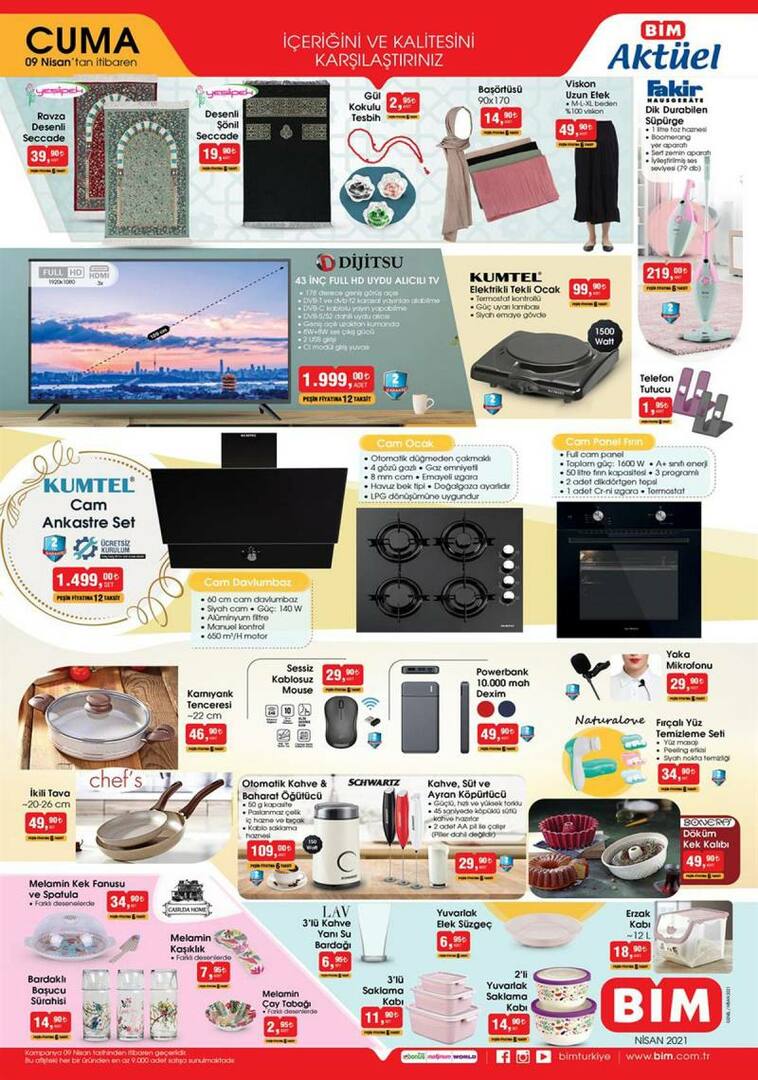Opravit chybovou zprávu Chrome: „Váš profil nelze použít, protože pochází z novější verze prohlížeče Google Chrome“
Google Chrome Google / / March 18, 2020
Poslední aktualizace dne
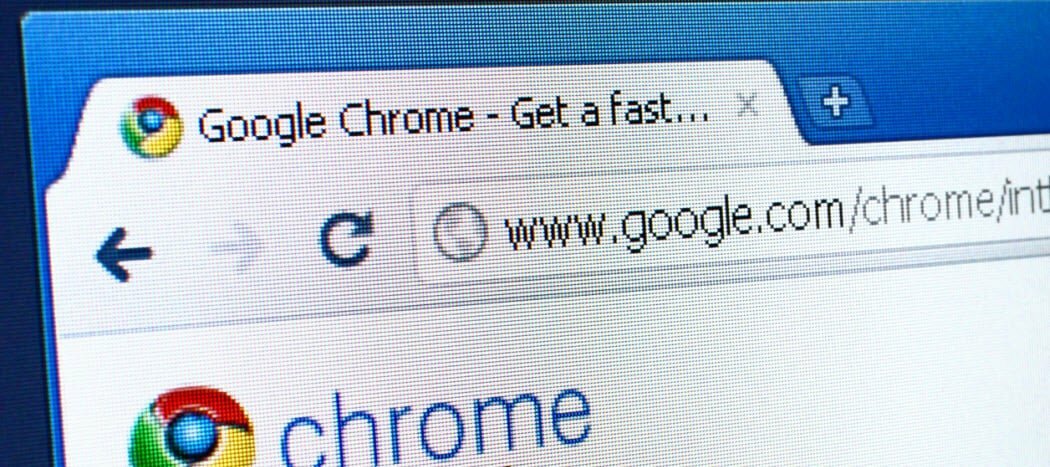
Jak možná víte, existuje mnoho Kanály s předčasným přístupem pro Google Chrome vám umožní vyzkoušet nové funkce, které jsou stále ve vývoji. Například můžete nyní používat prohlížeč Google Chrome 9, pokud jste byli tak nakloněni a byli jste připraveni se občas vyrovnat s několika chybami a nestabilitami.
Co se však stane častěji, než když uživatel přepne na beta kanál nebo dev kanál Chrome, je to, že se přepnou zpět na stabilní kanál po příliš mnoha selháních. To je vše v pořádku - je to jen otázka přeinstalace Chrome - ale při přechodu z novější verze Google Chrome na předchozí verzi se při spuštění zobrazí tato chybová zpráva:
Váš profil nelze použít, protože pochází z novější verze prohlížeče Google Chrome. Některé funkce nemusí být k dispozici. Zadejte jiný adresář profilu nebo použijte novější verzi prohlížeče Chrome.
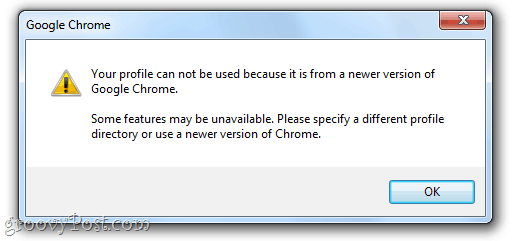
Chrome tedy stanoví problém a dokonce i jeho řešení, ale jak sakra určíte jiný adresář profilu v Chromu? Hledej mě. Osobně si myslím, že nejsnadnějším způsobem, jak to opravit, je pouze smazat váš profil a začít od nuly. Neztratíte nic, jako jsou uložená data formulářů, hesla nebo synchronizované záložky, ale zbavíte se této nepříjemné chybové zprávy, která vám řekne, že váš profil nelze použít. Zde je rychlá oprava.
Krok první
Spusťte Průzkumníka Windows. Přejděte na C: \ Users \VAŠE UŽIVATELSKÉ JMÉNO\ AppData \ Local \ Google \ Chrome \ User Data \ Default
Nezapomeňte zadat své uživatelské jméno pro Windows pro YOURUSERNAME.
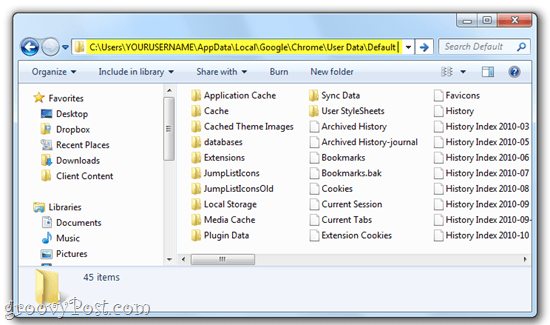
Možná budete muset Zobrazit skryté soubory a složky se sem dostat. Klikněte na Start a typ Možnosti složky ve vyhledávací liště a vyberte Možnosti složky. V Pohled tab, vybratZobrazit skryté soubory, složky a jednotky pod Skryté soubory a složky.
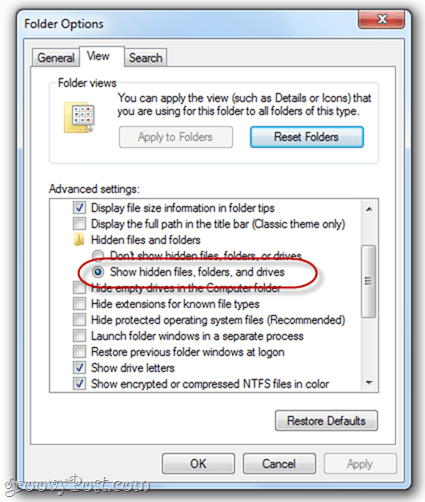
Krok dva
Vyhledejte soubor s názvem webová data. Smazat to.
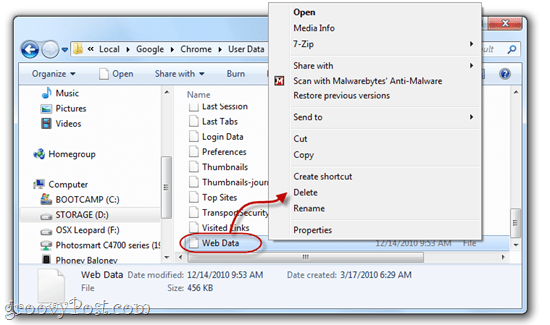
Poznámka: Pokud jste z toho nervózní, můžete jej jednoduše přejmenovat „Web data.bk“ uložit ji jako zálohu. Smazání by však nemělo mít žádné nepříznivé účinky.
Krok tři
Spusťte Google Chrome. Chybová zpráva je pryč!
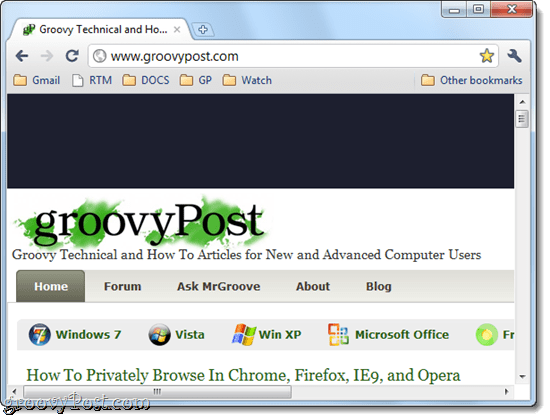
To je všechno. Jaká trápná chyba - naštěstí je to snadná oprava.